Convierta WAV a MP3 a través de dispositivos en línea, Windows, Mac y móviles
Los archivos WAV son excelentes para capturar audio de alta calidad. Aunque estos archivos pueden ser fantásticos, ocupan mucho espacio. Algunos incluso se quejaron de que no podían reproducirlo en determinadas aplicaciones o dispositivos que tenían. Como resultado, muchos buscan formas de solucionarlo. El mejor método es convertirlo al formato de audio más popular, que es MP3. Por lo general, no ocuparán tanto espacio en su teléfono, computadora o reproductor de MP3. Además, son compatibles con casi todos los dispositivos y reproductores. Comience a aprender cómo cambiar WAV a MP3 a medida que se desplaza por esta guía paso a paso.
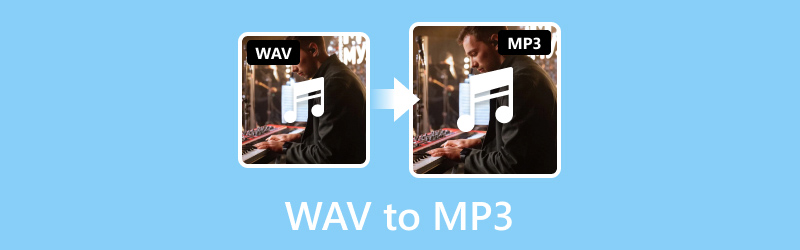
CONTENIDO DE PÁGINA
Parte 1. La mejor manera de convertir WAV a MP3
Si desea una herramienta de conversión confiable, Convertidor de video Vidmore es el software perfecto para ti. Ha sido una opción popular para muchos debido a su versatilidad y su interfaz fácil de operar. Aunque es famoso por sus formatos de vídeo ampliamente compatibles, también destaca como conversor de audio. Significa que puede convertir su archivo de audio a otro formato que necesite. Admite MP3, WAV, AAC, WMA, FLAC, AIFF, M4A y mucho más. Dicho esto, ¡garantiza que puedas convertir WAV a MP3 con facilidad! Aparte de estos archivos, puede convertir su archivo para que sea compatible con otros dispositivos. Además, también te permite editar o recortar tu audio antes de exportarlo. Finalmente, puedes usarlo tanto si eres usuario de Mac como de PC con Windows. Si está interesado en saber cómo funciona esta herramienta, consulte nuestra sencilla guía a continuación.
Paso 1. En primer lugar, descargue Vidmore Video Converter en su computadora e instálelo. Una vez terminada la instalación, la herramienta se iniciará en un instante.
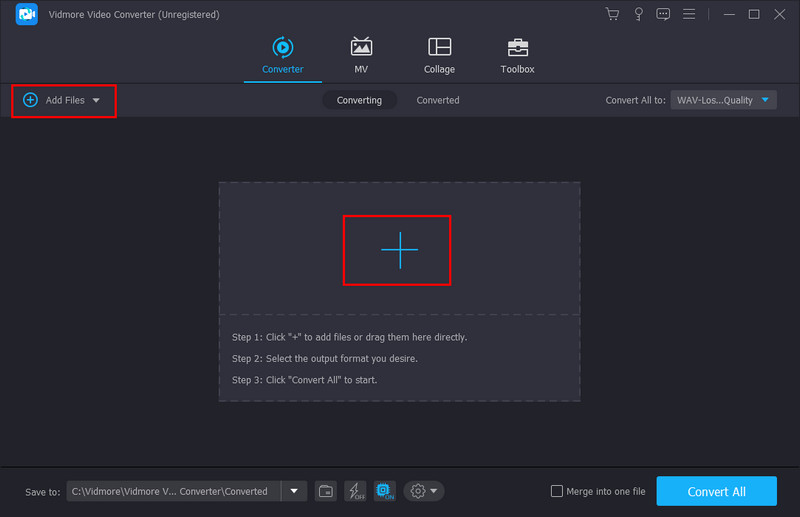
Paso 2. En la sección Convertidor, utilice el botón Agregar archivos o el signo más para elegir su archivo. Agregue el archivo WAV que desea convertir.
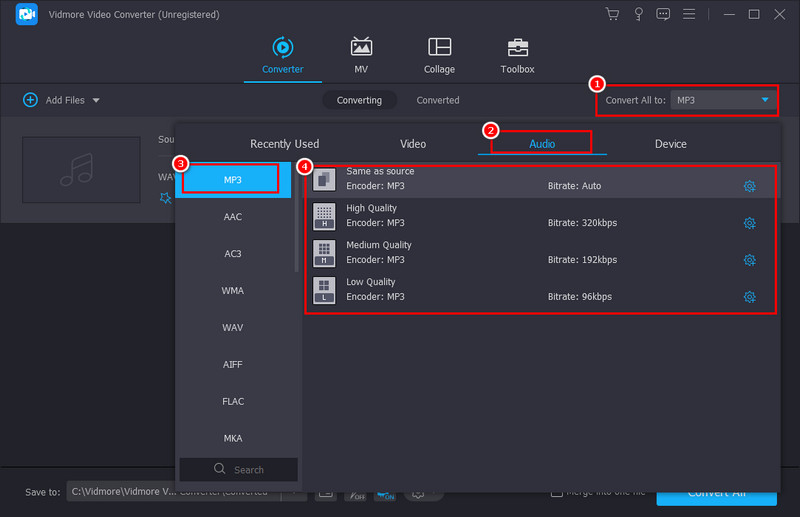
Paso 3. En el menú desplegable Convertir todo a, vaya a Audio y seleccione MP3. Opcionalmente, puede elegir la calidad de audio que desee en la parte derecha.
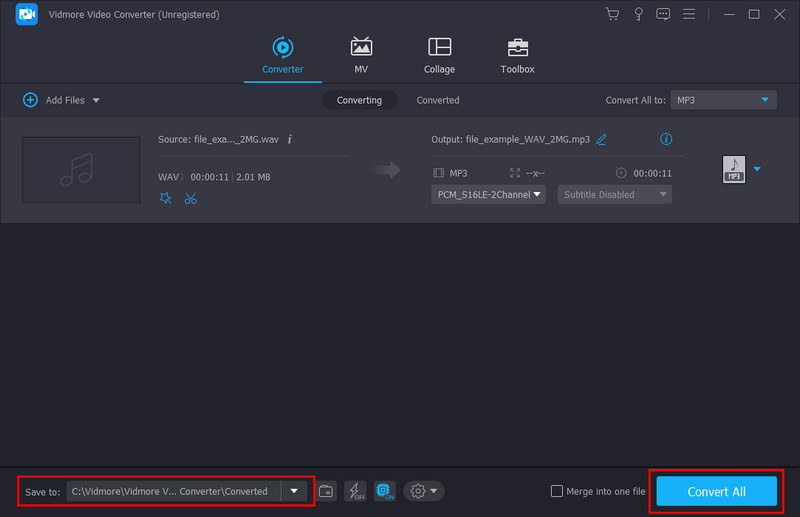
Paso 4. Finalmente, elija dónde desea almacenar el archivo convertido en el menú Guardar en. Luego, presione Convertir todo para comenzar la conversión.
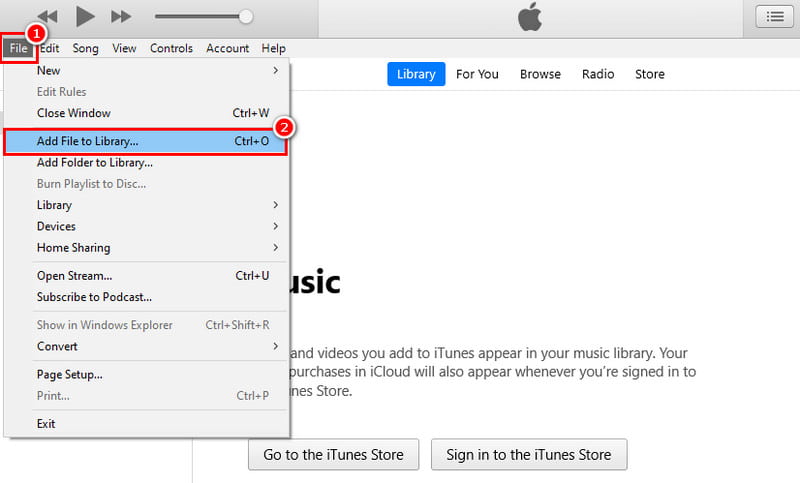
Parte 2. Convertir WAV a MP3 en iTunes
¿Sabías que también puedes usar iTunes para convertir WAV a MP3 usando Mac? iTunes es un conocido programa de biblioteca y reproductor multimedia desarrollado por Apple. Además de administrar sus archivos de audio, ofrece una solución conveniente para convertir un archivo WAV a formato MP3. Pero recuerda que iTunes no tiene una función incorporada para convertir archivos directamente. Sin embargo, existe una solución que implica cambiar la configuración de iTunes para transformar su WAV a MP3. Así es cómo:
Paso 1. Inicie la aplicación iTunes en su computadora. Dirígete al menú Archivo y elige Agregar archivo a la biblioteca. Seleccione y agregue el archivo WAV que desea convertir.
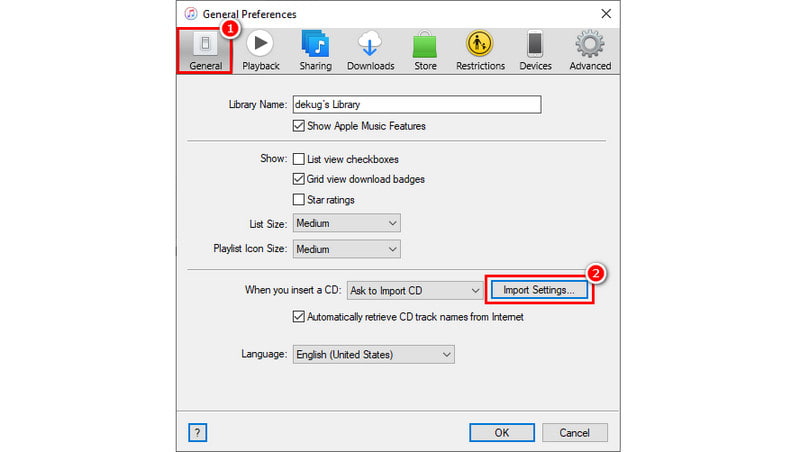
Paso 2. Ahora, navegue hasta el menú Editar y elija Preferencias en el menú desplegable. En la ventana que aparece, vaya a la pestaña General y haga clic en Importar configuración.

Paso 3. En otra mini ventana que aparecerá, dirígete a Importar usando. A continuación, seleccione Codificador MP3 de las opciones disponibles y presione Aceptar.
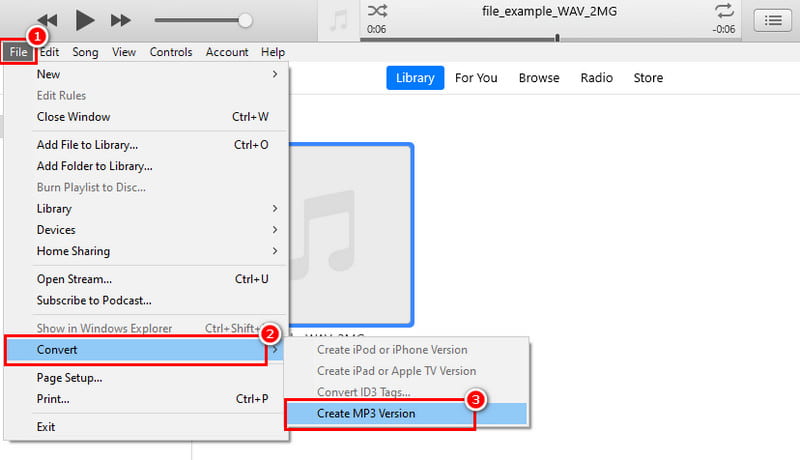
Paso 4. Ahora, elija su archivo WAV. Vaya a Archivo] Convertir] Crear MP3. Por último, pero no menos importante, iTunes creará una versión MP3 de tu archivo con el mismo nombre.
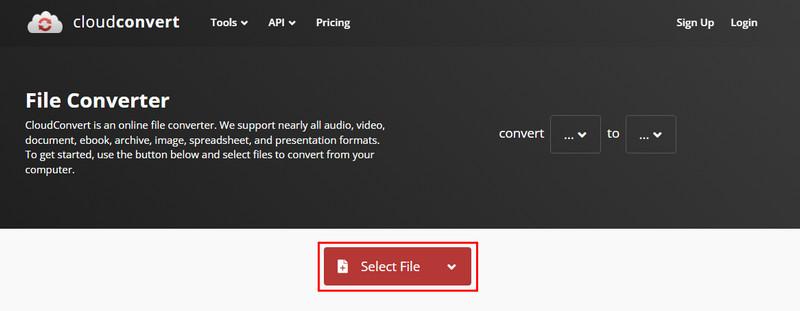
Pros
- Puede convertir WAV a MP3 de forma gratuita.
- Es accesible tanto en sistemas operativos Mac como Windows.
Contras
- iTunes consume muchos recursos, especialmente en hardware antiguo o menos potente.
- No puedes elegir la calidad del MP3 convertido.
Parte 3. Convertir WAV a MP3 en línea
Si no prefiere instalar software en su computadora, existen herramientas en línea que pueden ayudarlo. Una de esas plataformas que le permitirá convertir archivos WAV a MP3 es CloudConvert. Es una herramienta en línea versátil diseñada para promover la conversión fluida de archivos en varios formatos. Al usarlo, también puedes convertir WAV a MP3 sin ningún problema. Proporciona una solución rápida para transformar sus archivos de audio sin necesidad de instalar ninguna aplicación. Pero tenga en cuenta que, dado que está en línea, una conexión a Internet estable es vital. ¿Cómo convertir WAV a MP3 usándolo? Aquí tienes una guía para tu referencia.
Paso 1. Para empezar, inicie su navegador web favorito. Luego, busque y acceda a CloudConvert.
Paso 2. En el sitio principal de la plataforma, haga clic en el botón Seleccionar archivo y verá. Elija y cargue el archivo WAV que desea convertir. Además, puede arrastrarlo y soltarlo directamente en el sitio web.
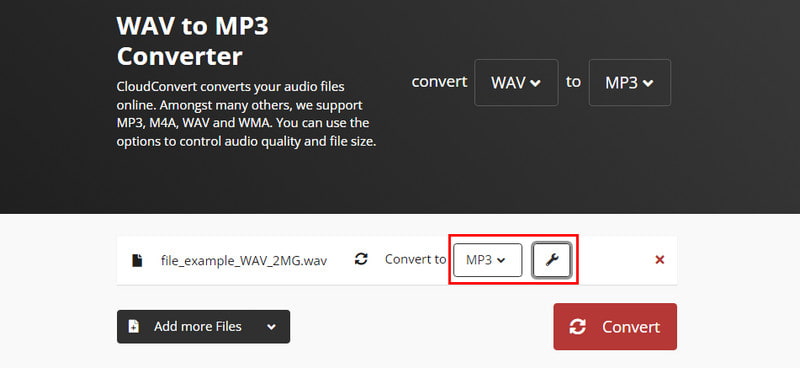
Paso 3. Después de cargar su archivo WAV, elija MP3 como formato de salida deseado. Encuéntrelo en la lista de opciones disponibles en la sección Convertir a. Opcionalmente, puedes personalizar y ajustar sus parámetros como desees.
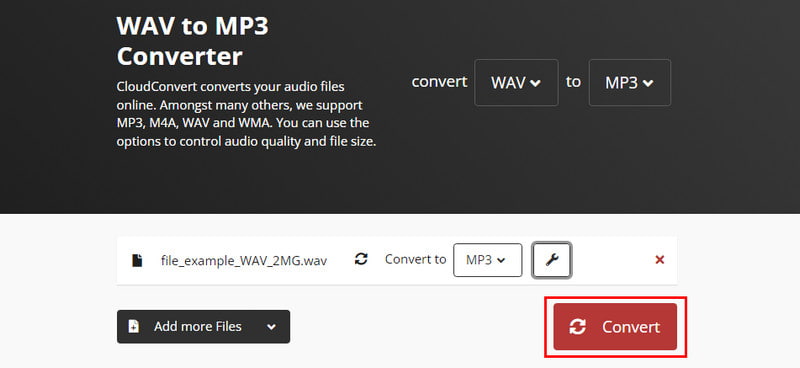
Paso 4. Una vez que esté listo, inicie la conversión presionando el botón Convertir. Finalmente, comenzará el proceso de conversión de WAV a MP3.
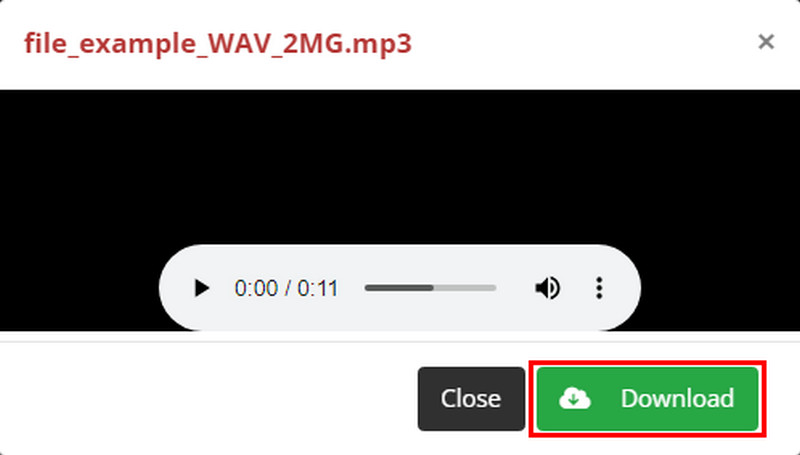
Paso 5. Cuando finalice el procedimiento, haga clic en el botón Descargar para exportar su archivo convertido. ¡Y eso es!
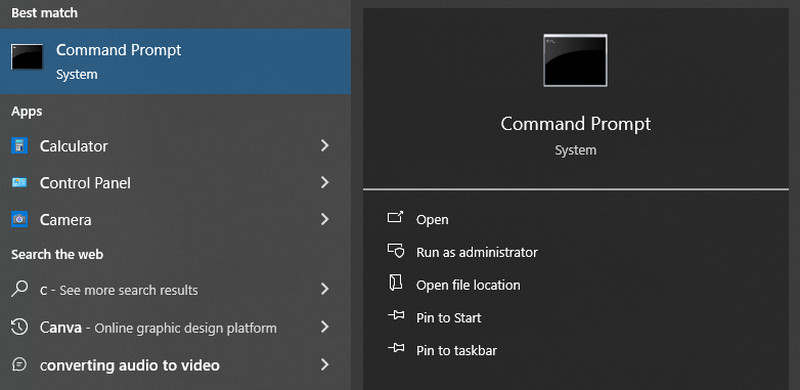
Pros
- Se puede abrir desde cualquier dispositivo con acceso a Internet con un navegador web.
- Admite una amplia gama de formatos de audio y video, como MP4, WAV, MP3, etc.
- Ofrece un plan gratuito con un límite diario de 25 conversiones y un tamaño de archivo máximo de 100 MB.
Contras
- Es necesario actualizar a un plan pago para archivos más grandes o conversiones frecuentes.
- Cargar archivos a un sitio web de terceros puede generar problemas de seguridad.
- El proceso de conversión depende de una conexión a Internet estable.
Parte 4. Transforma WAV a MP3 con FFmpeg
¿Alguna vez has oído hablar de FFmpeg? Bueno, es un poderoso marco multimedia de código abierto que adoran los entusiastas de la tecnología. Se hizo conocido porque puede manejar una amplia gama de tareas de audio y video, incluida la conversión de archivos. Utiliza una interfaz de línea de comandos que los usuarios pueden utilizar para transformar sus archivos a otro formato. Una línea de comando es donde se escriben comandos específicos para indicar un programa. Al convertir WAV a MP3 usando FFmpeg, haces lo mismo. También ofrece una amplia gama de opciones para personalizar el proceso de conversión, como cambiar tasa de bits de audio. Sin embargo, este método requiere algunos conocimientos técnicos para navegar. Pero no temas. En su lugar, siga los pasos a continuación para aprender a usarlo.
Paso 1. Comience instalando FFmpeg en su computadora. Asegúrese de descargar la versión adecuada para su computadora.
Paso 2. Luego, inicie el símbolo del sistema en Windows o Terminal en macOS o Linux. Es donde escribirás los comandos de FFmpeg.
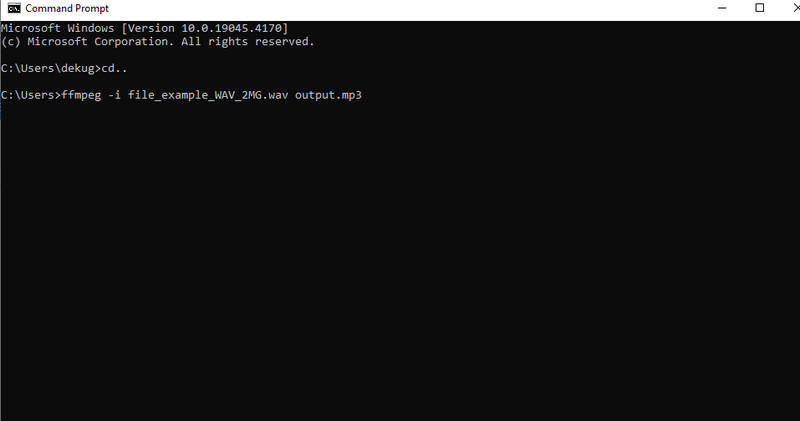
Paso 3. Ahora, use comandos como "cd" para cambiar el directorio que contiene el archivo WAV que desea convertir. Alternativamente, puede indicar la ruta completa al archivo WAV en el comando FFmpeg.
Paso 4. A continuación, escriba el comando de conversión como en el ejemplo siguiente.
ffmpeg -i entrada.wav salida.mp3
- Reemplace "input.wav" con el nombre real de su archivo WAV.
- Reemplace "output.mp3" con el nombre de archivo que desee para el MP3 convertido.
Paso 5. Finalmente, presione Enter para ejecutar el comando FFmpeg que ha escrito. FFmpeg comenzará a procesar el archivo WAV y a convertirlo al formato MP3. Así es como transferir WAV a MP3 usando FFmpeg.
Pros
- FFmpeg ofrece una amplia gama de funciones, como controlar la calidad del audio, la tasa de bits, etc.
- No hay ningún costo involucrado en el uso de este método.
- Puede convertir varios archivos WAV a la vez utilizando comodines en sus comandos.
Contras
- Los comandos de FFmpeg requieren algunos conocimientos técnicos.
- Escribir comandos incorrectos podría provocar errores de conversión o archivos dañados.
- Carece de botones y menús fáciles de usar.
Parte 5. Cómo convertir WAV a MP3 en iPhone
¿Es usted un usuario de iPhone que busca una aplicación que le ayude a transformar WAV a MP3? Audio Converter - Extract MP3 está aquí para guiarte. Proporciona una solución conveniente para convertir archivos de audio directamente en su iPhone. Admite toneladas de formatos de archivos de audio, incluidos MP3, WAV, WMA, ACC, etc. Aparte de eso, puede extraer audio de video y puede hacer conversión de video. También puede recortar y agregar audio como desee. Además, se destaca como un reproductor multimedia que puede reproducir archivos de audio y vídeo. Ahora, así es como puedes convertir tu archivo WAV a MP3 con esta aplicación.
Paso 1. Abra la App Store en su iPhone e instale Audio Converter - Extraiga MP3. Toque el botón del signo más en la esquina superior derecha de su pantalla.
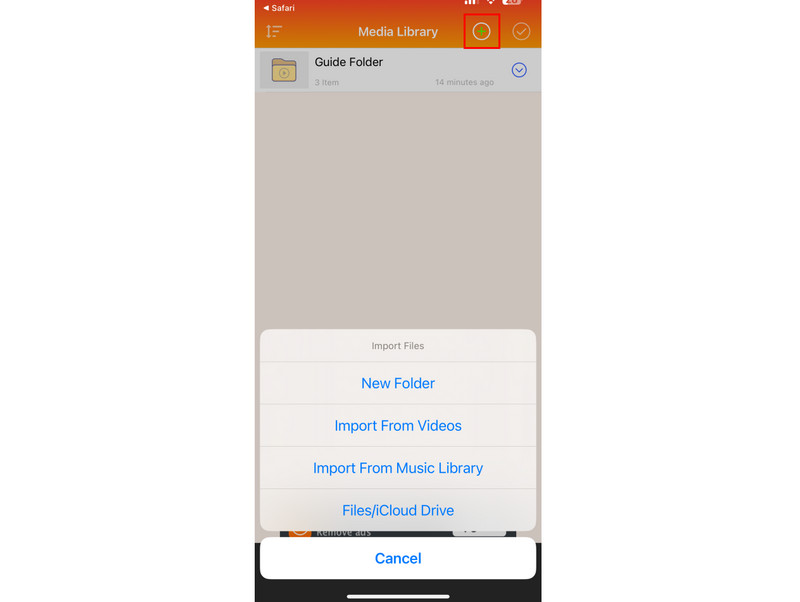
Paso 2. Elija y agregue el archivo que desee. Luego, toque el botón al lado del archivo WAV importado a la aplicación. En la lista que aparecerá, toque la opción Convertir audio (recortar).
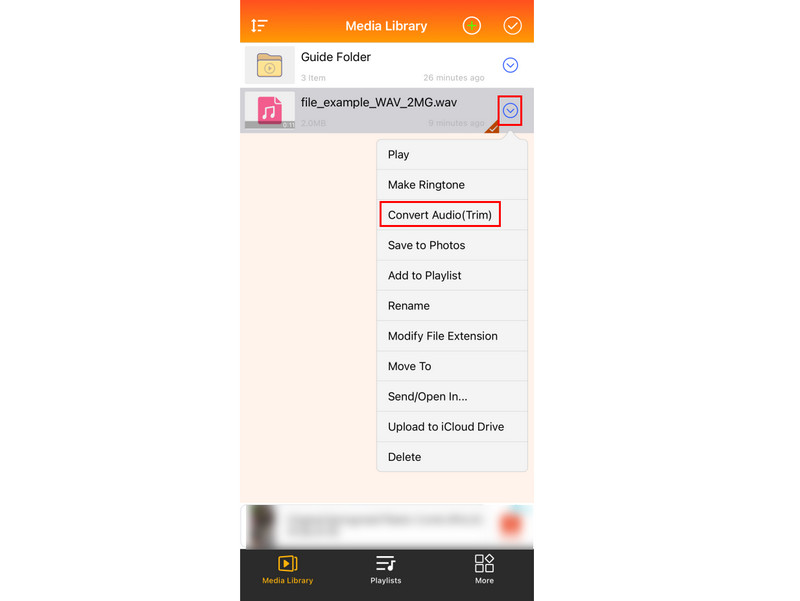
Paso 3. En la siguiente pantalla, toque la opción Formato y seleccione mp3 de la selección de formatos disponibles. Toque Listo para confirmar la selección, luego toque Compartir para guardar el archivo convertido.

Pros
- Convierta archivos de audio básicos como WAV a MP3 sin necesidad de realizar compras dentro de la aplicación.
- Permite convertir varios formatos de audio almacenados en tu iPhone.
Contras
- La aplicación contiene anuncios que pueden resultar molestos.
- Es posible que los archivos WAV de gran tamaño requieran actualizar a un plan pago dentro de la aplicación.
Parte 6. Preguntas frecuentes sobre cómo convertir WAV a MP3
¿Es un WAV mejor que un MP3?
Cuando se habla de calidad de sonido, sí, WAV es mejor que MP3 ya que ofrece audio de mayor calidad. WAV no está comprimido, a diferencia de MP4, que es un formato comprimido. Sin embargo, en cuanto al tamaño del archivo, MP3 es mejor que WAV ya que los archivos WAV son mucho más grandes que MP3. Por lo tanto, es posible que WAV no sea tan conveniente para el almacenamiento y distribución como MP3.
¿La conversión de WAV a MP3 pierde calidad?
Sí, un poco. MP3 comprime el audio para ahorrar espacio, lo que puede provocar cierta pérdida de detalles. Pero para la mayoría de los oyentes, la diferencia no es tan notable.
¿Puedo usar Audacity para convertir WAV a MP3?
¡Por supuesto que sí! Audacity es una herramienta de edición gratuita y de código abierto que también puede convertir WAV a MP3. Los usuarios pueden importar archivos WAV a Audacity y exportarlos como MP3 utilizando las opciones de exportación integradas.
¿Cuáles son las desventajas de WAV?
WAV tiene algunas desventajas. Una desventaja de WAV es que ocupa más almacenamiento en su dispositivo. Otra razón es que no todos los dispositivos pueden reproducir archivos WAV de forma nativa. Además, no es ideal para compartir y puede resultar engorroso.
Conclusión
¡Ahí lo tienes! Mudado WAV a MP3 Es más fácil con las herramientas y el conocimiento adecuados. Ahora puede liberar valioso espacio de almacenamiento en su dispositivo. Recuerde, el mejor método de conversión depende de sus necesidades. Sin embargo, si desea una herramienta conveniente que admita la conversión por lotes de WAV a MP3, existe una herramienta que le recomendamos encarecidamente. Nada menos que el Convertidor de video Vidmore. Hay muchas más funciones y herramientas de edición que puedes disfrutar con él, así que pruébalo hoy.
WAV y MP3
-
Convertir WAV
-
Editar WAV
-
Convertir MP3




